要查看电脑主机的配置信息,您可以按照以下步骤进行: **一、Windows系统**: 1. **通过“系统属性”查看**: - 右键点击“我的电脑”或“计算机”,选择“属性”。 - 在弹出的窗口中,您可以查看到基本的电脑配置信息,如操作系统、处理器等。 2. **通过“设备管理器”查看**: - 打开“控制面板”,选择“系统与安全”,再点击“设备管理器”。 - 在设备管理器中,您可以展开不同的硬件类别(如处理器、显示器、内存等),以查看更详细的配置信息。 3. **使用
如何查看电脑主机的配置信息

在购买或使用电脑的过程中,了解主机配置是非常重要的。这些配置信息能帮助我们更好地管理、升级和了解电脑的各项性能。以下将指导你如何查看电脑主机的配置信息。
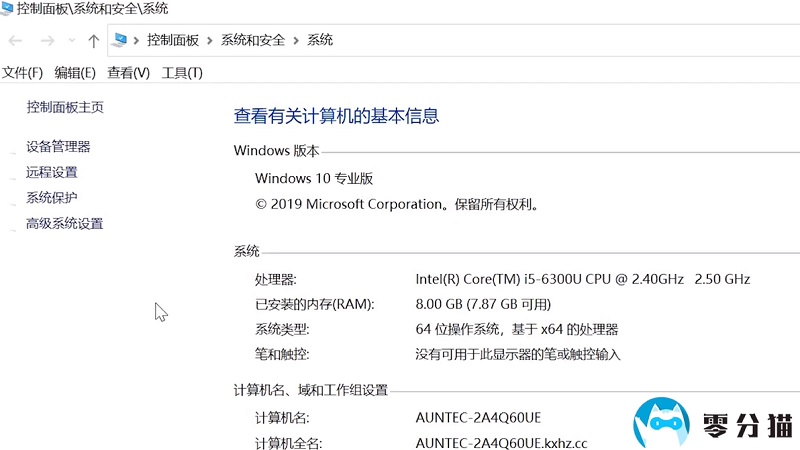
一、Windows系统下查看方法:

-
右键点击"计算机"或"我的电脑",在弹出的菜单中选择“属性”,可以快速查看到基本的电脑配置,如系统类型和CPU信息等。
-
点击左侧的“设备管理器”,在打开的界面中,你可以查看电脑的主要硬件信息,如处理器、内存、显卡等。
-
使用“dxdiag”命令查看更多信息。在运行中输入“dxdiag”并回车,这个工具将展示电脑系统版本、系统诊断等信息。
-
对于专业用户,我们还可以通过下载如AIDA64这样的专业工具来获取更为详尽的配置信息。
二、MacOS系统下查看方法:
-
在MacOS系统中,你可以通过“关于本机”来查看电脑的配置信息。点击苹果菜单,选择“关于本机”,然后选择“系统报告”,在这里你可以看到详细的硬件信息。
-
同样地,你也可以使用如AIDA64这样的工具来获取更全面的配置信息。
三、其他注意事项:
除了基本的配置信息,你可能还会关注如主板、驱动、显卡性能等信息。为了确保所有驱动程序的更新,我们可以选择安装最新的驱动,而硬件的性能则需要借助一些性能测试软件如鲁大师、CrystalDiskMark等进行检测和测试。此外,如果你想升级电脑配置或添加新硬件,应确保新的硬件与现有的硬件兼容。
总之,通过以上几种方法,我们都可以方便地查看到电脑的配置信息。不过这些信息有时也可能有偏差或者缺失,因此在关键决策前最好还是进行多方面的验证和测试。同时,为了保护电脑的性能和安全,我们应该定期检查和更新电脑的配置和驱动程序。
以上就是关于如何查看电脑主机的配置信息的介绍,希望对你有所帮助!如果你有任何疑问或需要进一步的帮助,请随时联系我。
幻易云高防服务器 857vps.cn 杭州服务器 温州bgp 浙江bgp温州电信 镇江电信 镇江物理机香港服务器 韩国服务器























